È possibile utilizzare lo strumento Modifica elementi secondari per manipolare uno o più punti o bordi di un elemento selezionato.
 Video: Modifica delle forme di elementi
Video: Modifica delle forme di elementi
Nota: Gli elementi con forma modificata possono contenere molti punti. Per migliorare le prestazioni, è consigliabile disattivare la visualizzazione dei punti di modifica della forma nell'anteprima e nella selezione.
Fare clic sulla scheda Modifica | <Elemento> menu a discesa del gruppo Modifica della forma
menu a discesa del gruppo Modifica della forma (Anteprima punti).
(Anteprima punti).
Per modificare la forma di un elemento:
- Selezionare l'elemento da modificare.
- Fare clic sulla scheda Modifica | <elemento>
 gruppo Modifica della forma
gruppo Modifica della forma Modifica elementi secondari.
Modifica elementi secondari.
- Trascinare un punto o un bordo per modificarne la posizione o la quota altimetrica.
 Nota: Se si posiziona il cursore sul pavimento, è possibile premere TAB per selezionare elementi secondari specifici. Sono validi anche i metodi di selezione standard. Vedere Selezione di più elementi.
Nota: Se si posiziona il cursore sul pavimento, è possibile premere TAB per selezionare elementi secondari specifici. Sono validi anche i metodi di selezione standard. Vedere Selezione di più elementi.- La quota altimetrica del punto o del bordo viene visualizzata quando è selezionata. La quota altimetrica riportata si basa sull'impostazione Base quota altimetrica nel gruppo Modifica elementi secondari.
- Trascinare la freccia blu per spostare il punto in senso verticale.
- Fare clic sul controllo del testo o utilizzare la casella Quota altimetrica nel gruppo Modifica elementi secondari per immettere un valore di altezza preciso per il punto o il bordo selezionato.
Il valore dell'altezza rappresenta l'offset rispetto a Base quota altimetrica.
Nota: Nei bordi il centro viene spostato all'altezza specificata, ma le altezze delle 2 estremità rimangono inalterate.